如今笔记本电脑的品牌已经多如天上繁星,但其中出名的来来去去就那几家,其中惠普笔记本一定占有一席之地,虽然我们在购买笔记本时,电脑出品商会提供给我们微软的系统,但我们也有想更换系统的时候,而且一些系统崩溃的情况下也只能重装系统来解决。下面就教大家在惠普笔记本中如何重装win10。
惠普笔记本怎么重装win10
PS:惠普笔记本安装win10系统的方法一键安装和U盘安装,如果你的电脑能够正常启动选择一键重装,否者参考这个U盘工具重装的教程。
一、准备工作
1.首先将惠普笔记本电脑系统C盘和桌面文件、浏览器收藏夹、QQ/微信聊天记录自行备份,重装会格式化的哦
2.保证电脑除了系统C盘外至少有一个8G以上的磁盘分区,如下图,如果只要一个磁盘分区,参考这个教程给硬盘增加分区方法。
3.下载一个小白一键重装系统软件到惠普笔记本电脑桌面,地址:http://www.958358.com/xiazai/48020.html
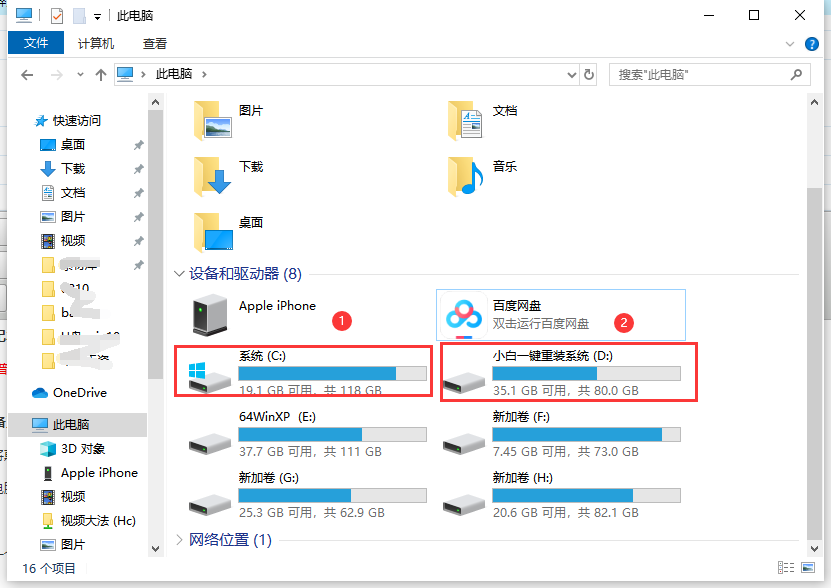
二、安装步骤
1、下载完成后打开小白软件,软件会检查安装环境。记得提前将电脑运行的安全软件退出哦。

3、点击第一个在线重装,选择win10 专业版系统,64位和32位根据个人情况而定,点击下一步。

4、系统下载速度也是网速而定的,耐心等待。

5、下载完成后软件环境部署完毕后立即重启。

6、在启动界面选择第二个系统。

7、进入PE系统后小白软件会自动弹出开始安装。

8、末尾会出现引导修复工具,我们选择C盘系统盘修复即可。

9、重启计算机。

10、重启后进入的就是win10系统了。

以上就是惠普笔记本怎么重装win10图文步骤啦,希望对大家有所帮助!
Copyright ©2018-2023 www.958358.com 粤ICP备19111771号-7 增值电信业务经营许可证 粤B2-20231006